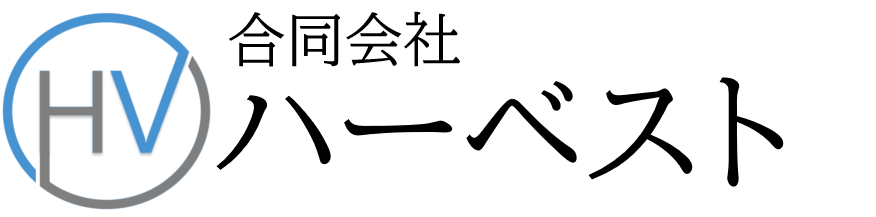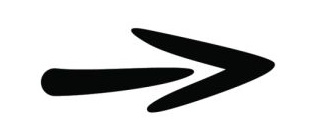電子申請でマイナンバーカードを使う
一般的に、電子申請と紙による申請の決定的な違いは、その申請を提出したのが「本人」であり、かつ提出内容が誰かによって改ざんされていないことを証明するために、電子証明書を使うという点です。実印と印鑑登録証明書の代わりですね。
電子証明書には、公開鍵暗号方式という、本人性と非改ざんを担保する暗号技術が使われていますが、それを理解する必要はありません。また電子証明書を発行している機関は複数あって、そのどれを利用しても良いのですが、政府の「デジタルガバメント実行計画」では、あらゆるデジタル改革の要にマイナンバーカードの利用を想定しているので、ここでもマイナンバーカードに絞って説明することにします。(電子証明書の詳しい説明は国税庁のこのページをご覧ください)
マイナンバーカードを使う準備(その1) マイナンバーカードの発行
マイナンバーカードを使った電子証明書の取得は、正式には「公的個人認証サービス」といって、地方公共団体情報システム機構が実施しています。そしてマイナンバーカードも地方公共団体情報システム機構が発行し、市区町村が交付することになっています。ですので、第1段階は、住民票のある市区町村の市民課の窓口で、マイナンバーカードの交付申請を行うことです。その際に「電子証明はいらない」という意思表示をしなければ、自動的にカードの裏面のチップに2種類の電子証明書が格納されます。そしてその時に、「暗証番号」を決めるように言われます。
- 利用者用電子証明書: 個人情報を扱う公的機関のサイトにログインする時などに用います。暗証番号は数字4桁です。
- 署名用電子証明書: 登記申請書とその添付資料などに電子署名を行う時に用います。暗証番号は英数大文字で12桁~16桁です。
マイナンバーカードと、この2つの暗証番号は、日本が本当のデジタル社会になったら、「命綱」になりますので、失くしたり忘れたりすることが無いように、厳密に管理してくださいね。
マイナンバーカードを使う準備(その2) カードリーダーの購入
マイナンバーカードが準備できたら、、次はカードをパソコンに読み取らせるために、「ICカードリーダー・ライター」が必要になります。カードを挿入して、USBでパソコンに接続するタイプのものは、通販で1500円前後からありますので、どれでもいいと思います。念のために、「マイナンバーカード対応」を名売っているものにしましょう。たいがい、USBを差し込んだだけで、パソコンは認識してくれるはずです。
マイナンバーカードを使う準備(その3) 利用者クライアントソフトのセットアップ
次に、法人登記申請を行うパソコンを決めてください。決まりましたら、そのパソコンに、マイナンバーカードを認識させるためのソフト、「利用者クライアントソフト」をインストールします。
さて、このあたりから、少しづつ難しくなっていきます(笑)というのも、ソフトウエアを単純にダウンロードすればいいというものではないからです。日本の行政機関は、大手ベンダーのいいなりですが、そのベンダーが世界水準からして、いわゆるクラウドサービスの実績が足りません。なので、仕様が複雑なのです。慣れていない方には、公式ホームページを見て、公式マニュアルを読んでも、さっぱりわからないと思います。
そこで、複雑な操作手順を分かりやすく説明した、「Stepガイド マイナカードによる電子署名の準備」を用意していますので、そちらをご覧ください。「Stepガイド シリーズ」は、ソフトウエアのインストールや操作が必要になる場面には、全て用意してあります。また、
 このブログの内容はe-Bookでも読むことができます。無料申込はこちらから!
このブログの内容はe-Bookでも読むことができます。無料申込はこちらから!
申請用総合ソフトをセットアップする
マイナンバーカードの準備ができたところで、法人登記の電子申請に使うソフトをパソコンにインストールします。この後のステップは次のようになります。
パソコン環境の設定 ➡ 申請者情報の登録とIDの取得 ➡ 申請用総合ソフトのインストール
これもマニュアルを準備したので、その「Stepガイド 申請用総合ソフトの準備」をご覧ください。

- 申請用総合ソフトの利用に関連して、上のステップとは別に、申請書に電子署名を付与するために必要な、2つのソフトがあります。
- Adobe AcrobatとPDF署名用プラグインです。
- 申請用総合ソフトのインストールの後でも構いませんが、この2つのソフトをインストールしないと、電子申請ができません。
Adobe Acrobat DCのインストール
Adobe Acrobat DCは、PDFを作成したり編集したりする、Adobe社の有料ソフトです。実に多機能で、現在は、サブスクリプション版(年間契約)しか出しておらず、一番安いものでも年間20,000円以上します。これがないと電子署名できません、と法務省はしらっと言っていますが、おかしいですよね。どうしてそれでDXが推進できるというのでしょうか・・・
とはいえ、Acrobatがあると、会社のペーパーレス化が進むのは、間違いありません。ビジネスにおける契約自体も、全部電子署名できるようになるので、会社のDXには必須のソフトではあります。ですので、思い切って購入しましょう!
Acrobat DCの購入とインストールは、こちらからできます。
設立登記の電子申請でのAcrobatの使い方については、次のセクション「設立登記の電子申請のやりかた」>「Adobe Acrobat DCの使い方」を参照してください。またDX(デジタルトランスフォーメーション)については、「番外編 小さい会社にとってのDXとは?」も参考になると思いますので、是非、一読してみてください。
PDF署名用プラグインのインストール
次に、パソコンにAcrobatがインストールされているという前提で、申請用総合ソフトに「PDF署名用プラグイン」というソフトを追加します。これを追加して、初めて、電子署名ができるようになります。プラグインというのは、メインのソフトウエアの機能補う補助のソフトのことを言います。なぜ最初からその機能を持たせていないのか、よく分かりません(たぶんAdobeの購入が前提になっているからだと思いますが・・・)
この「PDF署名用プラグイン」のインストールの仕方も、先ほどの「Stepガイド 申請用総合ソフトの準備」の最後につけてありますので、ご覧ください。
これで、申請用総合ソフトの事前の準備は終わりました。お疲れ様でした! いよいよ次は、登記申請の実際です。
次は「設立登記の電子申請のやりかた」です。

事業のビジョンを整理しよう!
小さく始める、デジタルに始める創業を考えていらっしゃるお客様で、「創業支援ワンストップサービス」に関心をお持ちの方は、是非この創業マイカルテ問診票を記入して見てください。記入していくうちに、お客様の事業に対するビジョンが整理されるはずです。